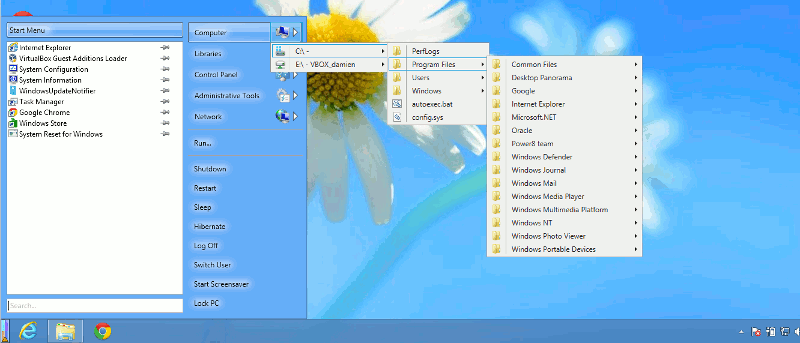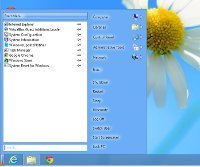 Одна из самых больших жалоб пользователей Windows 8 заключается в невозможности вернуть меню «Пуск». Microsoft убрала одну из наиболее часто используемых функций предыдущих версий и не дала пользователям возможности ее обойти. С помощью таких программ, как Power8, вы можете вернуть меню «Пуск» в Windows 8.
Одна из самых больших жалоб пользователей Windows 8 заключается в невозможности вернуть меню «Пуск». Microsoft убрала одну из наиболее часто используемых функций предыдущих версий и не дала пользователям возможности ее обойти. С помощью таких программ, как Power8, вы можете вернуть меню «Пуск» в Windows 8.
Вы можете получить Power8 здесь. Установка не вызывает суеты, и по завершении стрелка укажет на знакомое меню «Пуск», чтобы вы знали, с чего начать.
Возврат меню «Пуск»
Power8 будет представлять собой примерное меню «Пуск», которое вы сможете настроить по своему вкусу. На данный момент вы можете открывать наиболее часто используемые приложения и программы, вы можете открыть более традиционное меню «Пуск», нажав «Меню «Пуск» вверху, и даже выключить отсюда компьютер.
Contents
Возврат меню «Пуск»
//saintist.ru/wp-content/uploads/2024/05/Power8-opened_1.jpg" alt="использование стартового меню power8">Вы можете открыть настройки, щелкнув правой кнопкой мыши новое меню «Пуск», чтобы начать настройку Power8 для вас.
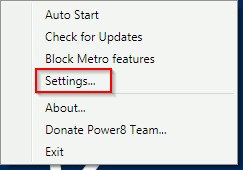
Здесь вы можете включить автозапуск, чтобы Power8 запускался при загрузке Windows. Вы также можете настроить Power8 на автоматическую проверку обновлений.
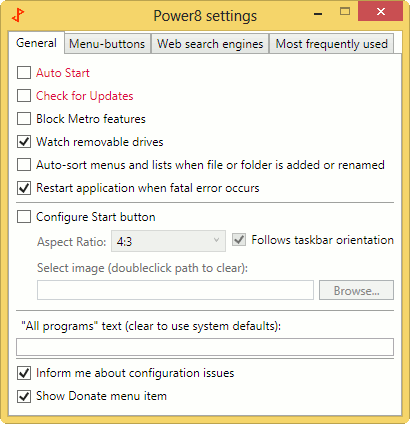
Настроить кнопку «Пуск» позволяет изменить внешний вид кнопки меню «Пуск». Вы можете изменить соотношение сторон, чтобы увеличить его, а также выбрать изображение для его представления.
Поиск из меню «Пуск»
В области настроек поисковых систем в Интернете отображаются ярлыки, связанные с функцией поиска Power8. Power8 может выполнять поиск на вашем ПК, в Windows и в Интернете.
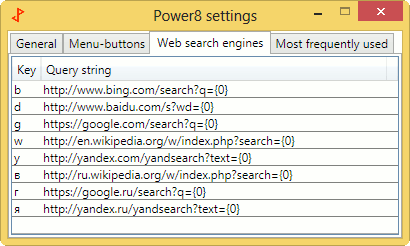
Чтобы выполнить поиск в Интернете с помощью Power8, в поле поиска введите букву, соответствующую поисковой системе, а затем свой запрос, например:
g maketecheasier windows 8
Вы можете добавить поисковые системы, выделив пустое поле и скопировав формат из других поисковых систем, например:
"http://www.youtube.com/results?search_query={0}"
Отключение опций Metro
Блокировать функции Metro — это изящный небольшой инструмент от Power8, который делает именно то, что говорит: при включении функция «Блокировать функции Metro» отключает пользовательский интерфейс Metro. У вас больше не будет доступа к начальному экрану в Windows 8. Вы сможете открывать что угодно, даже приложения, из меню «Пуск», созданного с
Поиск из меню «Пуск»
счезает. Вы можете включить это, щелкнув правой кнопкой мыши меню «Пуск» или в общих настройках Power8.Настройка списков часто используемых
Эта область позволяет выбрать способ отображения элементов в списке наиболее часто используемых (MFU). По умолчанию будет использоваться параметр «Использовать системные данные». При этом MFU будут перечислены в том порядке, в котором они используются чаще всего.
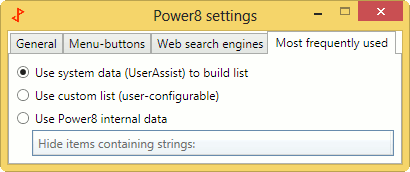
Вы можете создать свой собственный список или даже скрыть определенные области, добавив дополнительные строки в Power8. Если вы хотите запретить отображение элемента в меню «Пуск» Power8, вам нужно указать его местоположение или имя EXE-файла, например:
c:\windows\downloads\ms.fresh.exe
или
worldofwarcraft.exe
Необходимо ли наличие меню «Пуск» в Windows 8?
Это готовое меню «Пуск» из Power8:
Отключение опций Metroвашего-нового-меню-пуска">
Для некоторых пользователей Windows удаление меню «Пуск» стало одним из самых разрушительных изменений в Windows 8. С помощью таких утилит, как Power8, вы можете вернуть меню «Пуск» обратно. Вы можете полностью отключить пользовательский интерфейс Metro, а затем использовать приведенные выше настройки, чтобы настроить меню «Пуск» именно так, как вы хотите. Какие еще функции вы хотели бы видеть в Windows 8?